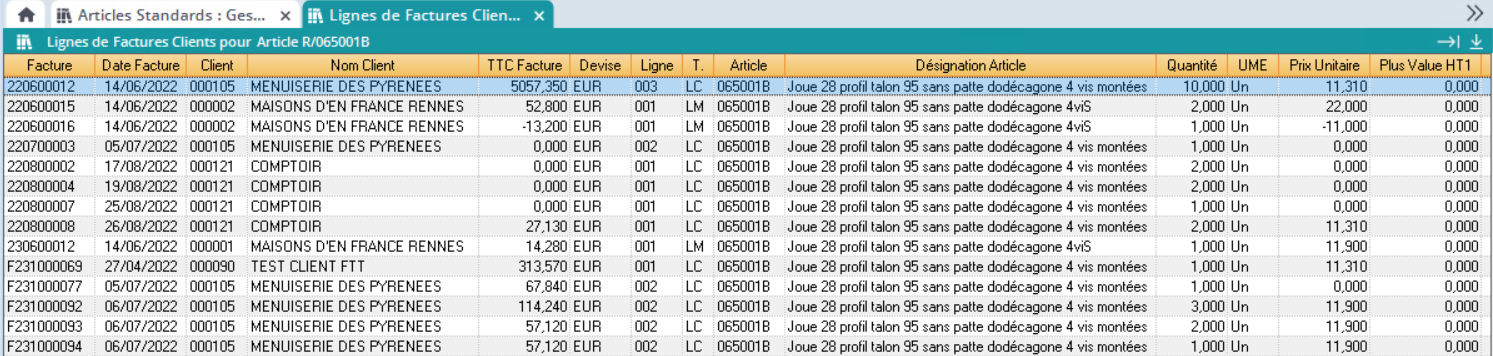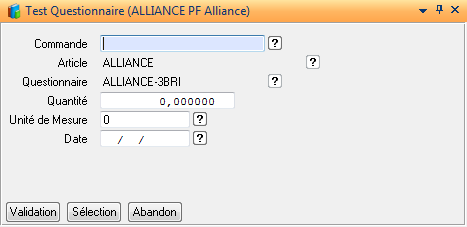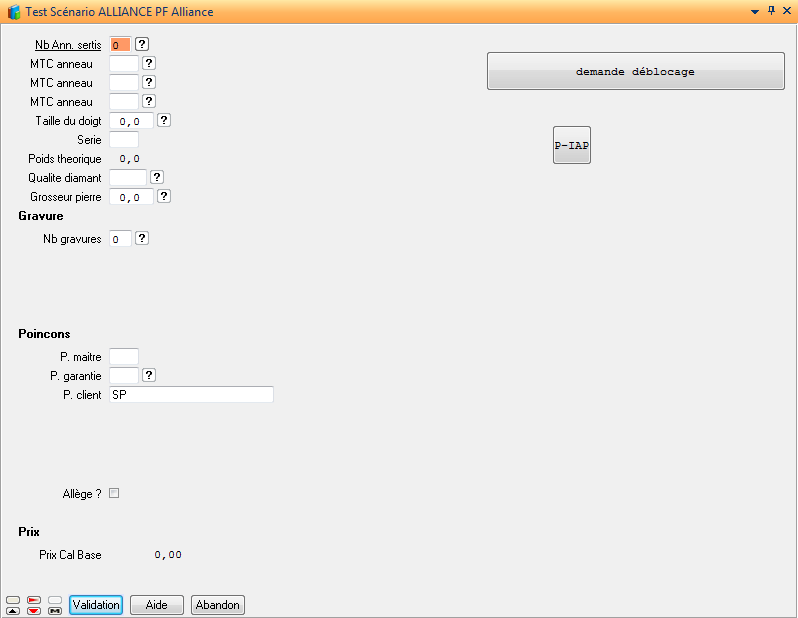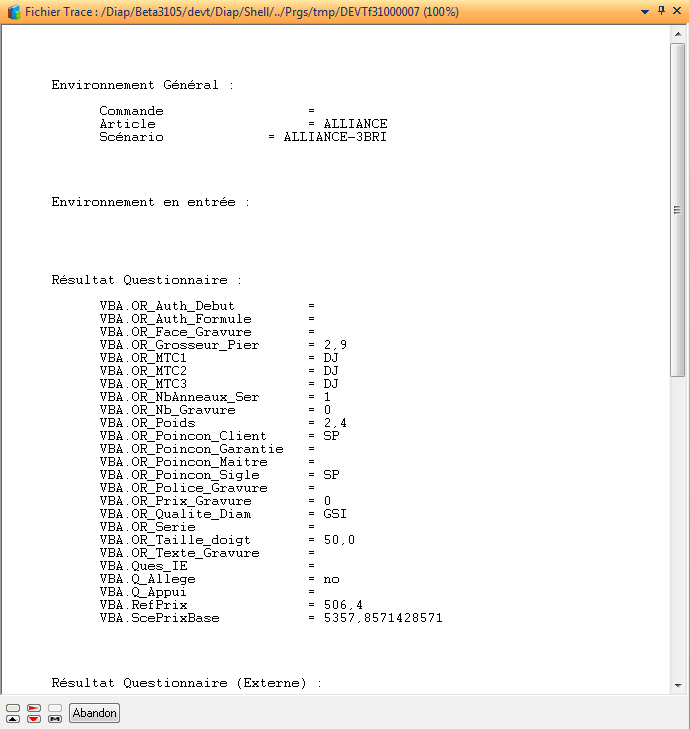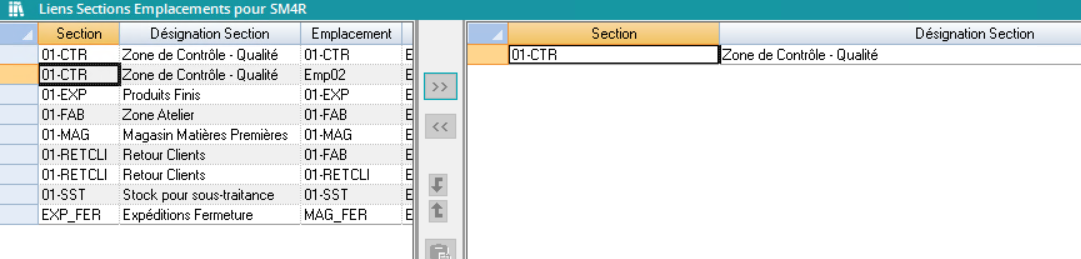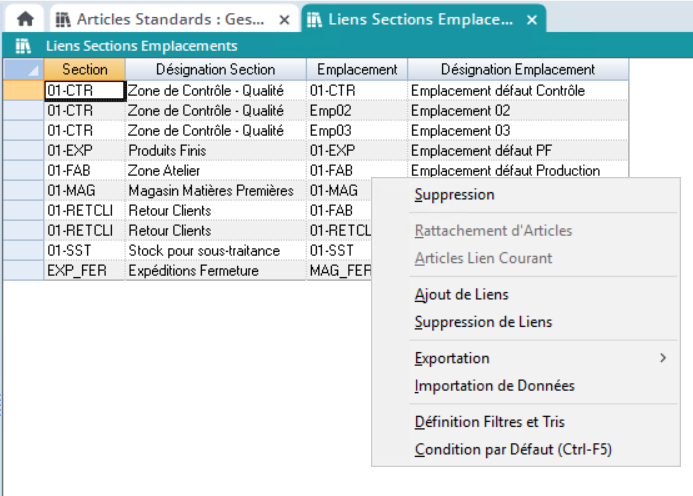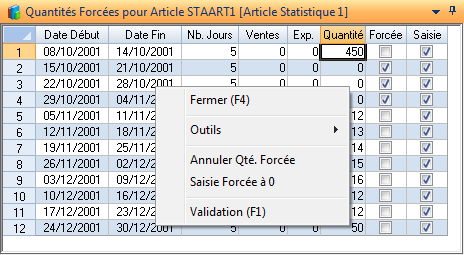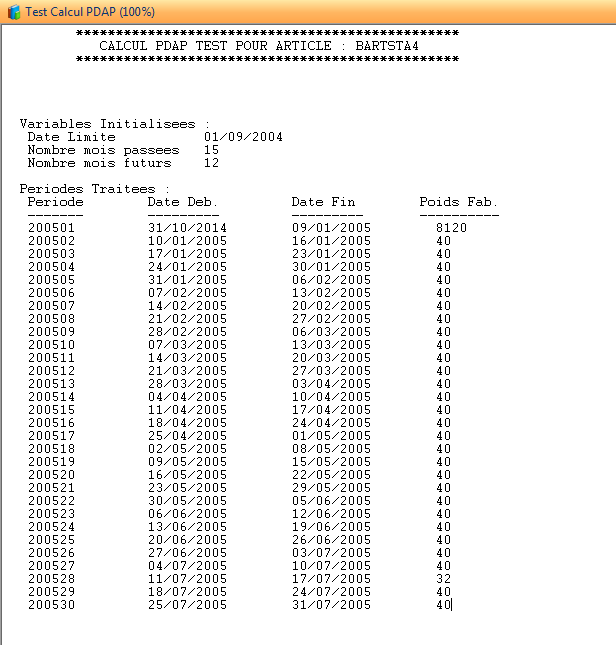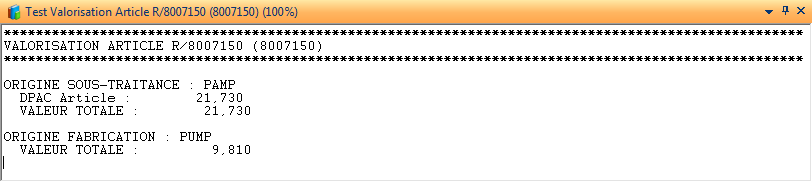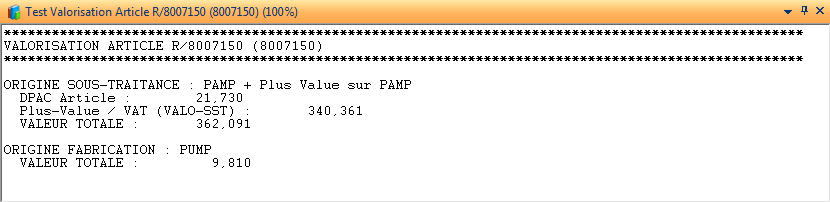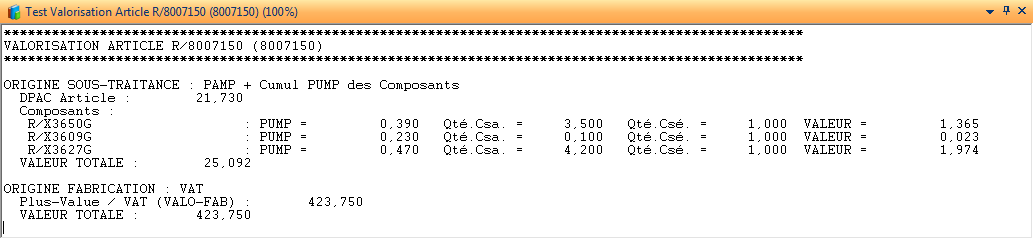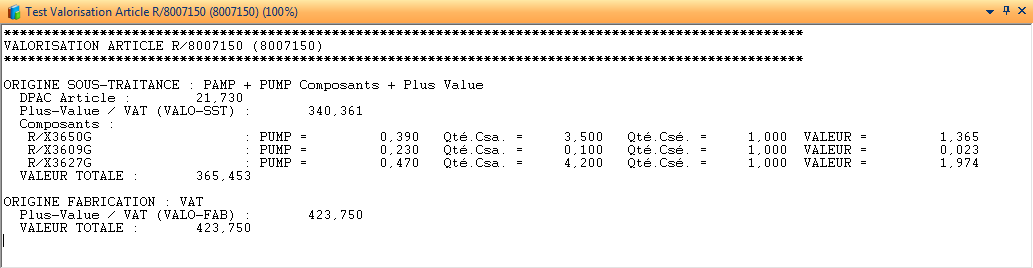Les articles standards
Où accéder aux articles standards ?
Les articles standard sont accessibles ici :
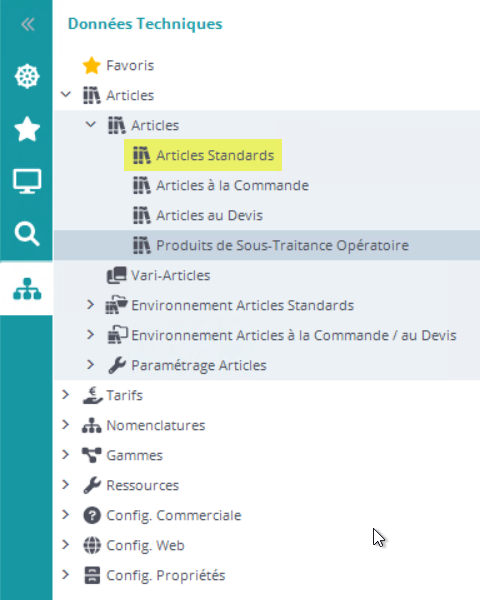
Qu’est ce qu’un article standard ?
Un Article Standard est un article dont les caractéristiques sont connues et figées (article catalogue totalement identifié par son code et sa désignation), par opposition à un article sur-mesure.
Comment créer un article standard ?
Avant de créer un article standard, il convient de se poser les questions suivantes :
Déterminer comment on alimente cet article: est-il fabriqué, approvisionné, sous-traité ?
Est-ce que cet article est géré en stock ? Si oui, quelle est l'unité de mesure de stock ?
Quelle est la méthode de calcul de besoin pour cet article ? Méthodes de détermination des besoins
A quoi cet article est-il destiné ( quelle est sa méthode de destination) ? Vas-il être utilisé dans une fabrication, en sous-traitance, ou vendu seul ?
Est-ce que cet article est utilisé sur plusieurs site, sur lesquels il a la même référence ? Si oui, est-ce qu’il a des propriétés différentes selon les sites ? SI c’est le cas, on remplira des données multi-gestionnaire. de sa sous-traitance. Sélection du paramètre utilisateur : « Paramétrage Gestion des Articles \ Paramètres Généraux \ Paramètres Utilisateurs \ Article \ Familles Dest. Ss-Trait. Article ».
On peut ensuite créer un article standard :
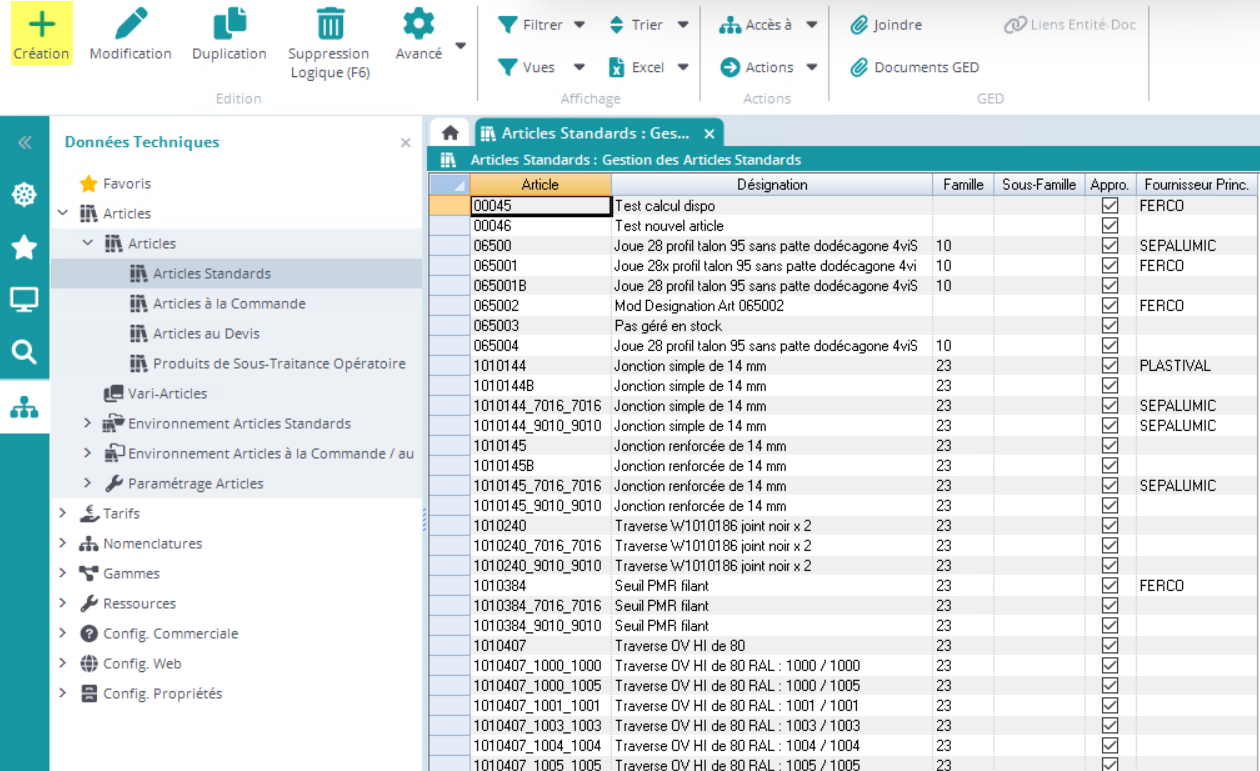
Et remplir les champs décrits ici !
Quels sont les champs obligatoires à remplir ?
Volet | Champs obligatoires |
|---|---|
Données générales | Désignation Article |
Données origine approvisionnée | 🌟 si le Flag “approvisionné” est activé dans les Données Générales
|
Données origine Fabriquée | 🌟 si le Flag “fabriqué” est activé dans les Données Générales
|
Données origine sous-traitée | 🌟 si le Flag “sous-traité” est activé dans les Données Générales
|
Données destination vente | 🌟 si le Flag “Dest Vente” est activé dans les Données Générales
|
Données destination fabrication | 🌟 si le Flag “Dest Fab” est activé dans les Données Générales
|
Données destination sous-traitance | 🌟 si le Flag “Dest Ss-T” est activé dans les Données Générales
|
Données stock | 🌟 si le Flag “Gestion Stock” est activé dans les Données Générales
|
Données de planification |
|
Données PDP | 🌟 si le Flag “Géré PDP” est activé dans les Données Générales
|
Quelles actions sont disponibles sur les articles standards ?
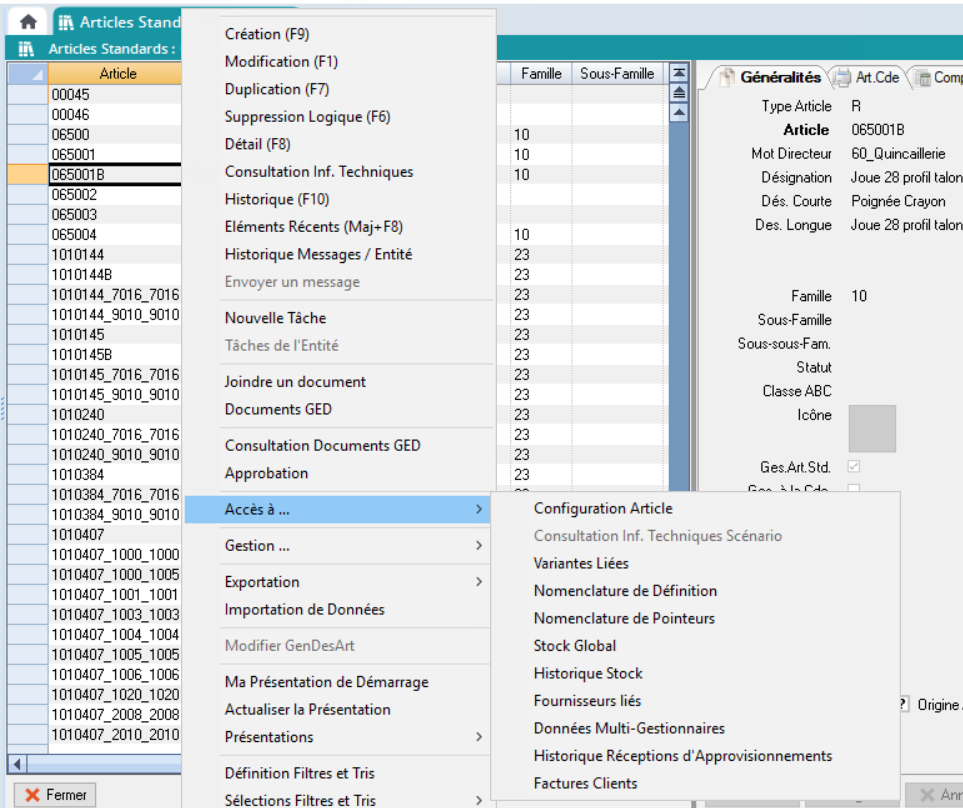
Accès à … Configuration Article : Ouvre une fenêtre de type « éditeur » contenant la liste des variables (VBA) associées à l’article, et leurs valeurs. Voir Documentation Gestion Commerciale.
Accès à … Variantes : Consultation des Variantes de l’Article. Voir l’action Gestion … Variantes.
Accès à … Nomenclature de Définition : Nomenclature de définition de l’article (en consultation). Voir Documentation Nomenclatures.
Accès à … Nomenclature de Pointeurs : Nomenclature de pointeurs de l’article (en consultation). Voir Documentation Nomenclatures.
Accès à … Stock Global : Accède à la consultation du stock global, en étant positionné sur l’article courant si le stock de celui-ci est non nul, sinon on accède à la consultation des historiques de stock de l’article courant.
Accès à … Fournisseurs Liés : Lance la GFD des Fournisseurs liés à l’article (en consultation).
Accès à … Données Multi-Gestionnaires : Accède à la consultation des données spécifiques de l’article par gestionnaire. Voir Gestion... Données Multi-Gestionnaires
Accès à … Historique Réceptions d’Approvisionnements : Présente toutes les réceptions déclarées pour l’article courant, par date de réception décroissante. Sur cette liste, une action « Consultation Conditionnements » permet, si la réception a été faite par conditionnement, de consulter les conditionnements déclarés.
Accès à … Factures Clients : Permet de consulter, si l’article est destiné à la vente, la liste des lignes de factures clients portant sur l’article courant.
Gestion … Configuration Article : Lance le scénario associé à l’article. Pour les articles à destination vente, il est renseigné sur l’onglet « Destination Vente ». Pour les autres articles, il est renseigné sur la zone « Scé. Déf. Art. » situé après « Gestion Stock ». La validation de ce scénario enregistre les VBA pour l’article. Voir Documentation Gestion Commerciale.
Gestion … Reset Configuration Article : Vide la définition des VBA pour l’article courant.
Gestion … Variantes : Une Variante est comme une variable spécifique, mais elle est enregistrée directement sur la structure de l’article (rapidité d’accès).
Gestion … Test Scénario : Teste le scénario de saisie de commande rattaché à l’article. Valable pour les articles de type configurateur DIAPASON (DVeDefArt = « 6 » ou « 9) et de type configurateur externe client (DVeDefArt = « 7 » ou « 8 »).
Gestion … Nomenclature de Définition : Nomenclature de définition de l’article (en gestion). Voir Documentation Nomenclatures.
Gestion … Nomenclature de Pointeurs : Nomenclature de définition de l’article (en gestion). Voir Documentation Nomenclatures.
Gestion … Rattachement Sections/Emplacements : Cette action lance soit la Liste des liens Sections/Emplacements (cas d’une sélection multiple), soit la sélection des liens Sections/Emplacements (cas sélection simple).
Gestion … Section/Emplacements Article Courant: Lancement de la liste des liens sections emplacements pour l’article courant.
Suppression : Permet de supprimer les liens Sections / Emplacements pour l’article courant.
Emplacement Défaut : Permet de considérer un emplacement comme l’emplacement défaut d’un article dans une section.
Gestion … Valid. Calcul point Cde. et Qté Demandée : Cette action permet de valider le calcul du niveau de stock (/ requête NST) (passe en exploitation les valeurs calculées). Cette action est multi-sélection mais n'est active et ne prend en compte que les Articles standard gérés en stock. Le traitement NST-VAL réalise la même fonction.
Gestion … Fournisseurs Liés : Lance la GFD des Fournisseurs liés à l’article (en consultation).
Gestion … Données Multi-Gestionnaires : L’action de gestion permet de définir les données spécifiques à chacun des gestionnaires donnés. Voir Données Multi-Gestionnaires
Gestion … Quantités Forcées PDAP : Cette action réalise la saisie des quantités forcées pour un article : lance un tableur présentant les quantités forcées pour toutes les périodes de la classe de périodicité de l’article.
Annuler Qté Forcée : Permet d’annuler les quantités forcées saisies. Saisie Forcée à 0. Permet de forcer les quantités à 0.
Seule la colonne « Quantité » est saisissable.
Lors de la validation un message de confirmation apparaît.
Gestion … Test PDAP: Test PDAP : Permet de lancer un calcul du PDAP pour l’article courant mais sans enregistrer les résultats de ce calcul, ceux ci étant affichés dans une trace.
Gestion … Test Valorisation: Permet de visualiser dans un éditeur la valorisation de l’article courant. S’il est sous-traité, sa valeur en fonction du paramétrage fait sur l’onglet ‘Ori.SsT’. S’il est fabriqué, sa valeur en fonction du paramétrage fait sur l’onglet ‘Ori.Fab’.